Pendahuluan:
Neofetch adalah skrip shell yang sangat sederhana yang digunakan untuk menampilkan informasi penting sistem Anda di terminal. Sebelum menjalankan skrip ini, Anda harus menginstalnya di sistem Anda. Oleh karena itu, kami memutuskan untuk membagikan kepada Anda metode penginstalan skrip ini hari ini di sistem Ubuntu 20.04.
Metode Instalasi Neofetch di Ubuntu 20.04:
Untuk menginstal Neofetch di sistem Ubuntu 20.04 Anda, Anda harus melakukan langkah-langkah berikut:
Langkah #1:Perbarui Sistem Ubuntu 20.04 Anda sebelum Menginstal Neofetch di dalamnya:
Anda perlu memperbarui cache sistem Ubuntu 20.04 Anda dengan menjalankan perintah yang ditunjukkan di bawah ini:
$ sudo apt update

Setelah cache sistem Anda diperbarui sepenuhnya, Anda dapat melanjutkan dengan instalasi Neofetch di sistem Ubuntu 20.04 Anda.
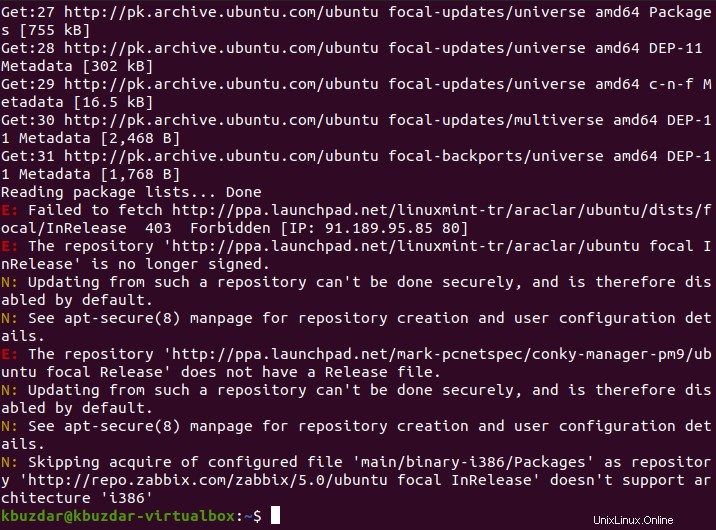
Langkah #2:Instal Neofetch di Sistem Ubuntu 20.04 Anda:
Untuk menginstal Neofetch di sistem Anda, Anda cukup menjalankan perintah berikut di terminal sistem Anda:
$ sudo apt install neofetch

Segera setelah Neofetch berhasil diinstal pada sistem Ubuntu 20.04 Anda, Anda akan dapat menjalankan skrip ini melalui terminal dengan mengikuti langkah yang ditunjukkan di bawah ini.
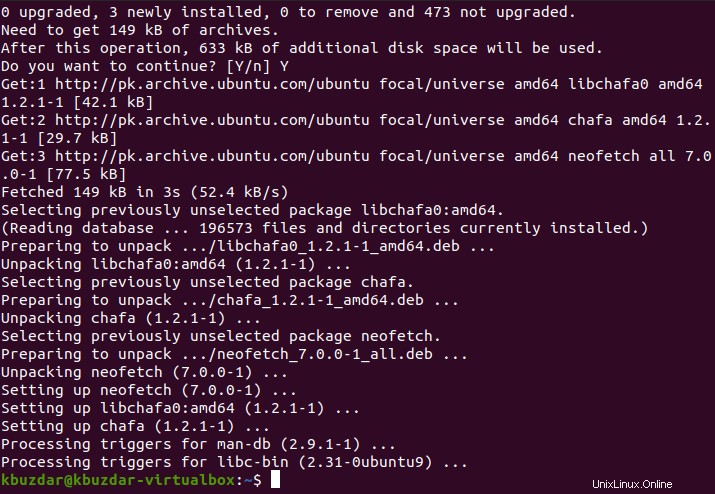
Langkah #3:Jalankan Skrip Neofetch di Sistem Ubuntu 20.04 Anda:
Anda dapat menjalankan skrip Neofetch setelah berhasil diinstal pada sistem Ubuntu 20.04 Anda dengan menjalankan perintah berikut di terminal Anda:
$ neofetch

Skrip shell ini setelah dieksekusi akan menampilkan semua informasi sistem Anda seperti OS, Host, Kernel, Memori, CPU, GPU, dll. di terminal seperti yang ditunjukkan pada gambar di bawah ini:
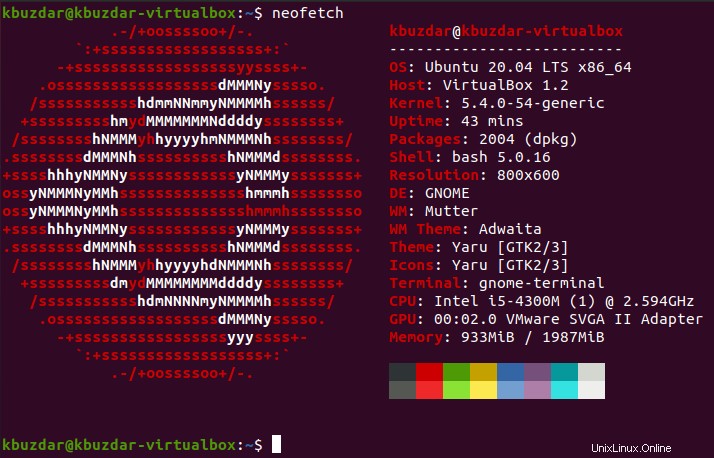
Metode Menghapus Neofetch dari Ubuntu 20.04:
Jika Anda ingin menghapus skrip Neofetch shell dari sistem Ubuntu 20.04 Anda bersama dengan file konfigurasinya, maka Anda harus menjalankan perintah berikut di terminal Anda:
$ sudo apt-get purge neofetch

Setelah menjalankan perintah ini, output yang ditunjukkan pada gambar di bawah ini ditampilkan di terminal sistem kami:
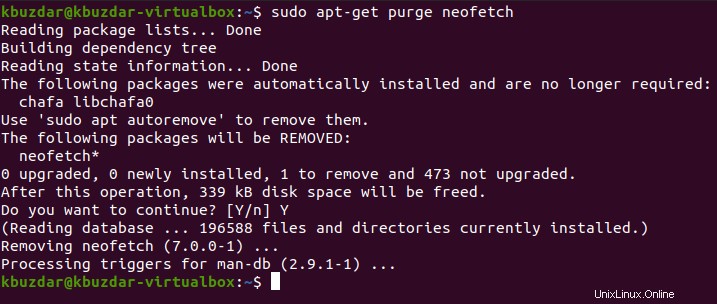
Anda juga dapat mencoba menghapus semua paket dan dependensi yang tidak relevan sesudahnya untuk mengosongkan lebih banyak ruang dengan menjalankan perintah berikut:
$ sudo apt-get autoremove

Setelah menjalankan perintah ini, Anda akan melihat bahwa ruang ekstra yang ditempati sistem Anda mulai kosong seperti yang ditunjukkan pada gambar di bawah ini:
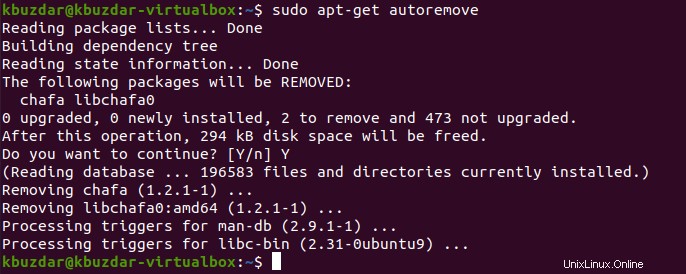
Kesimpulan:
Tutorial ini memandu Anda tentang metode instalasi skrip shell Neofetch pada sistem Ubuntu 20.04. Setelah menginstal skrip ini di sistem Anda, Anda dapat dengan mudah menjalankannya untuk menampilkan informasi sistem Anda di terminal. Namun, Anda dapat menghapus instalan skrip ini kapan pun Anda mau jika Anda tidak ingin menggunakannya lagi di sistem Ubuntu 20.04 Anda.